Inventor HSM vous permet de comparer et de modifier plusieurs opérations simultanément à partir d'une seule boîte de dialogue, même lorsque les opérations proviennent de stratégies d'usinage différentes.
Pour modifier plusieurs opérations, vous pouvez simplement sélectionner deux opérations minimum en maintenant la touche Ctrl enfoncée tout en cliquant sur chacune des opérations dans le navigateur FAO. Vous pouvez également sélectionner une série d'opérations en maintenant la touche Maj enfoncée ou en faisant glisser un rectangle de sélection autour des opérations.
Une fois les opérations sélectionnées, cliquez avec le bouton droit de la souris sur l'une de ces opérations et choisissez Comparer et éditer, comme illustré dans l'image suivante.
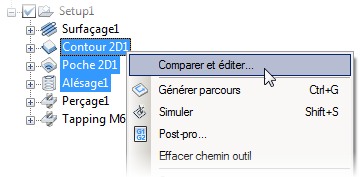
Fonction Comparer et éditer illustrée dans le menu contextuel avec plusieurs opérations sélectionnées
Cette opération ouvre la boîte de dialogue Comparer et éditer, qui répertorie tous les paramètres disponibles sur des lignes distinctes et chacune des opérations sélectionnées dans leur propre de la colonne. En outre, la colonne Editer tout vous permet de définir la même valeur pour un paramètre dans toutes les opérations.
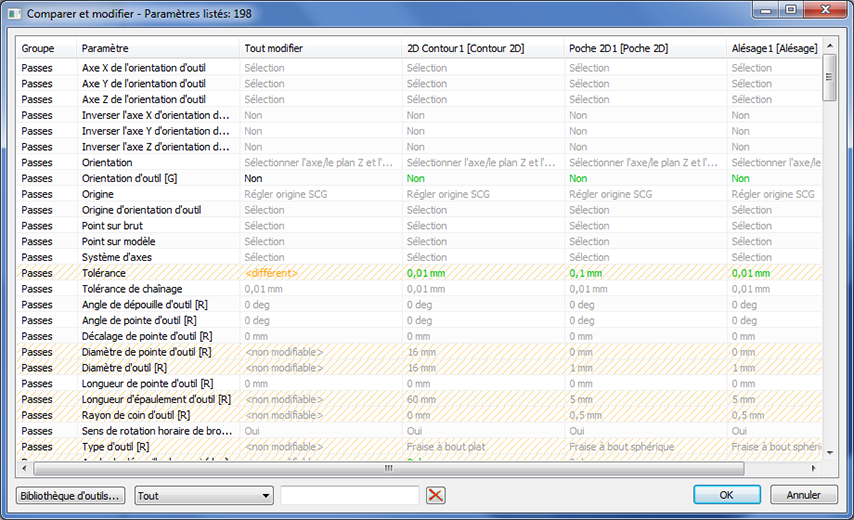
Boîte de dialogue Comparer et éditer
En cliquant sur l'une des valeurs de la colonne pour une opération ou de la colonne Editer tout, vous pouvez modifier la valeur fournie, modifiable. Si vous cliquez sur OK, vous êtes invité à confirmer les modifications apportées, puis à enregistrer toutes les valeurs de paramètre modifiées, ce qui invalide les opérations concernées.
Si vous devez modifier les paramètres de l'outil, vous pouvez le faire en accédant à la bibliothèque d'outils via le bouton Bibliothèque d'outils.
La boîte de dialogue Comparer et éditer donne un aperçu des paramètres dans toutes les opérations sélectionnées. De nombreuses opérations comportant un grand nombre de paramètres, il est possible de filtrer l'affichage de la liste à l'aide des commandes de filtrage situées dans la partie inférieure de la boîte de dialogue.
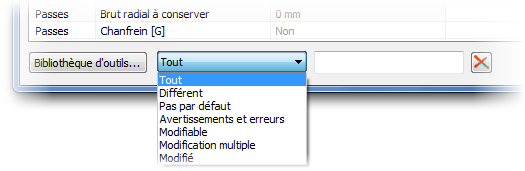
Commandes de filtrage dans la boîte de dialogue Comparer et éditer
Lorsque vous entrez du texte dans la zone de texte de filtre, seuls les paramètres dont le nom correspond au texte sont affichés. Par exemple, si vous saisissez "outil", tous les paramètres associés à l'outil sont affichés. Les noms partiels sont autorisés. Par exemple, la saisie de "pen" permet d'afficher les paramètres "Pente", "Pente constante" et "Par pente".
Filtrer par état
La liste déroulante des filtres (qui est définie par défaut sur Tout) filtre les paramètres affichés en fonction de leur état.
- Différent : uniquement les paramètres dont la valeur pour une opération diffère d'au moins une valeur des autres opérations.
- Pas par défaut : paramètres dont les valeurs ne correspondent plus à la valeur par défaut.
- Avertissements et erreurs : paramètres dont la valeur entrée a généré un avertissement ou une erreur. En outre, si vous cliquez sur OK, les messages d'erreur s'affichent.
- Editable : paramètres qui peuvent actuellement être modifiés, c'est-à-dire autres que les paramètres désactivés ou en lecture seule.
- Modifié : paramètres dont les valeurs ont été modifiées dans la boîte de dialogue Comparer et éditer.
Enfin, si vous cliquez sur  , vous supprimez le texte de filtre actuel et rétablissez le filtre Tout.
, vous supprimez le texte de filtre actuel et rétablissez le filtre Tout.
Couleurs et mises en surbrillance
Pour rendre l'identification des différents états de paramètre plus aisée, les valeurs de paramètre et les lignes sont colorées et mises en surbrillance en fonction de leur état. Le tableau suivant présente les différents états et la manière dont ils sont mis en surbrillance :

Valeur par défaut : le texte est coloré en vert.

Valeur non par défaut : le texte est coloré en noir.

Modifié : le texte est en gras et coloré en bleu.

Désactivé ou en lecture seule : le texte est en gris.

Différence : hachurage orange (bandes). La colonne Editer affiche <différent>.

Avertissement : le texte est coloré en orange.

Erreur : le texte est coloré en rouge.